Dieses wunderschöne Tutorial durfte ich mit der Erlaubnis von Estela übersetzen.
Das TUT könnt Ihr hier finden:
Obrigado Estela por me permitir traduzir estes maravilhosos tutoriais !!!
Antonietta
....... und eine Personen- und eine Decotube.
Ich arbeite mit PSP X8 - dieses TUT kann aber problemlos mit allen anderen Versionen gebastelt werden.
Wenn bei Bild - Größe ändern nicht dazu geschrieben wird immer ohne Haken bei Größe aller Ebenen anpassen.
Einstellen - Schärfe - Scharfzeichnen wird nicht extra erwähnt - nach persönlichem Ermessen.VG Farbe = Vordergrundfarbe, HG = Hintergrundfarbe.
Das Auswahlwerkzeug (K) wird immer mit der Taste M deaktiviert.
Das Auswahlwerkzeug (K) wird immer mit der Taste M deaktiviert.
.... und diese Filter :
Filters Unlimited - ICNET Filter - Tile & Mirror - Radial Tile, Seamless Blend (vertical)
Toadies - Weaver - What Are You ?, Ommadawn, 3D Mesh
VM Distorsion - Flipper
Flaming Pear - Flexify 2
It@lian Editors Effect - Effeto Fantasma
MuRa's Meister - Perspective Tiling
Die meisten Filter könnten HIER geladen werden !!!
Öffne die Tuben ( die Texttube EF-Antonietta_Texto konnte mein PSP nicht öffnen ), den Hintergrund fundo und die Alpha-Kanelebene EF-Antonietta_Alpha.
Stelle die VG Farbe auf eine mittlere Farbe - die HG Farbe auf weiß.
Punkt 1:
Aktiviere die Ebene - mit der VG Farbe füllen.
Auswahl - Auswahl alles - kopiere die Personentube - Bearbeiten - in eine Auswahl einfügen - Auswahl aufheben.
Effekte - Bildeffekte - Nahtloses Kacheln - Standardwerte.
Einstellen - Unschärfe - Gaußsche Unschärfe - Radius 35.
Optional - Einstellen - Farbton und Sättigung - Resonanz - Stärke 41.
Punkt 2 :
Kopiere den Hintergrund fundo - als neue Ebene einfügen - Mischmodus auf Luminanz (Vorversion).
Zusammenfassen - Nach unten zusammenfassen.
Effekte - Plugins - Toadies - Weaver :
Effekte - Reflexionseffekte - Spiegelrotation :
Effekte - Plugins - VM Distorsion - Flipper :
Punkt 3:
Einstellen - Schärfe - Scharfzeichnen.
Effekte - Plugins - Filters Unlimited - ICNET Filter - Tile & Mirror - Radial Tile - Standardwerte.
Einstellen - Schärfe - Scharfzeichnen.
Ebene duplizieren - Effekte - Plugins - Flaming Pear - Flexify 2 :
Bild - Größe ändern auf 50 %.
Punkt 4:
Bild - Frei drehen :
Objekte - Ausrichten - Links - Ebene duplizieren - Bild - Spiegeln - Horizontal.
Mischmodus auf Überzug oder was besser passt.
Effekte - Plugins - It@lian Editors Effect - Effeto Fantasma :
Punkt 5:
Neue Rasterebene - Auswahl - Auswahl laden aus Alpha-Kanal - lade diese Auswahl :
Stelle den Fülleimer auf Deckfähigkeit 45 % ( danach gleich wieder auf 100 % ) - die Auswahl mit weiß füllen.
Auswahl aufheben - Effekte - Bildeffekte - Nahtloses Kacheln :
Effekte - Plugins - Toadies - What Are You ? - Standardwerte.
Effekte - Kanteneffekte - Nachzeichnen - Mischmodus auf Aufhellen.
Punkt 6:
Aktiviere die unterste Ebene - Ebene duplizieren - die Ebene ganz nach oben im Ebenenmanager schieben.
Effekte - Plugins - Toadies - Ommadawn - Standardwerte.
Effekte - Plugins - MuRa's Meister - Perspective Tiling - wie eingestellt nur Height auf 22 stellen.
So sieht es nun aus :
Zusammenfassen - Sichtbare zusammenfassen.
Punkt 7:
Effekte - Plugins - Filters Unlimited - ICNET Filter - Tile & Mirror - Seamless Blend (vertical).
Effekte - Reflexionseffekte - Spiegelrotation - Standardwerte.
Optional - Einstellen - Farbton und Sättigung - Resonanz - Stärke 41.
Bild - Rand hinzufügen - 1 Pixel -Symmetrisch - schwarz.
Hintergrundebene in Rasterebene umwandeln - Ebene duplizieren.
Punkt 8:
Bild - Größe ändern auf 75 % - Objekte - Ausrichten - Rechts.
Auswahl ändern - Auswahlrahmen auswählen :
Den Rahmen mit weiß füllen - Auswahl aufheben.
Ebene duplizieren - Größe ändern auf 75 % - Bild - Spiegeln - Horizontal.
Effekte - Bildeffekte - Versatz :
Zusammenfassen - nach unten zusammenfassen.
Punkt 9:
Effekte - 3D Effekte - Schlagschatten - als Farbe weiß - Haken drin bei Schatten auf neuer Ebene :
Effekte - Plugins - Toadies - Weaver - 3D Mesh - Standardwerte.
Mischmodus auf Luminanz (Vorversion).
Aktiviere die oberste Ebene - Effekte - 3D Effekte - Schlagschatten - als Farbe die VG Farbe - wie eingestellt - Haken wieder entfernen bei Schatten auf neuer Ebene.
Punkt 10:
Kopiere die Tube EF-Antonietta_Texto ( ich konnte sie in meinem PSP nicht öffnen und habe eine eigene Tube verwendet ) - als neue Ebene einfügen - hinschieben siehe Bild oben.
Effekte - 3D Effekte - Schlagschatten :
Kopiere jeweils die Personen- und die Decotube - als neue Ebene einfügen - Größe anpassen - an ihren Platz schieben.
Auf beide Ebenen einen Schlagschatten nach Geschmack anwenden.
Punkt 11:
Bild - Rand hinzufügen - 1 Pixel -Symmetrisch - schwarz.
Bild - Rand hinzufügen - 10 Pixel -Symmetrisch - weiß.
Bild - Rand hinzufügen - 1 Pixel -Symmetrisch - schwarz.
Bild - Rand hinzufügen - 30 Pixel -Symmetrisch - weiß.
Bild - Rand hinzufügen - 1 Pixel -Symmetrisch - schwarz.
Füge noch Dein WZ und das © des Künstlers ein, verkleinere das Bild auf 950 Pixel und speichere es als jpg Datei ab !!!
Dieses wunderschöne Bild ist von :
Gritli
Marion











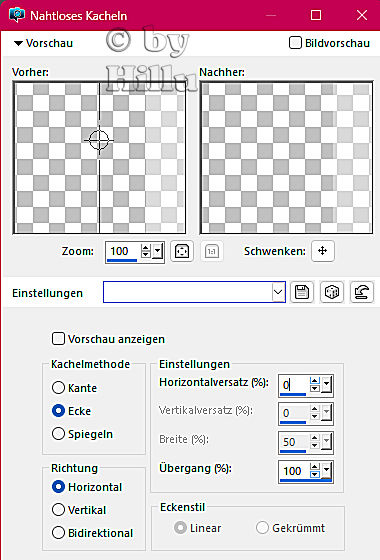








Keine Kommentare:
Kommentar veröffentlichen